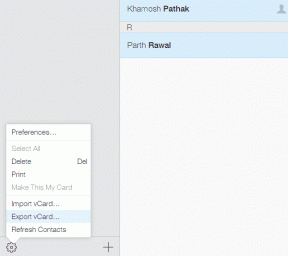3 meilleurs conseils pour organiser les e-mails sur iPhone
Divers / / April 04, 2023
L'inscription à plusieurs services sur le Web génère des dizaines d'e-mails. Votre boîte de réception se transforme en désordre après quelques mois. Si vous ne les organisez pas, vous pouvez manquer des e-mails importants sur votre iPhone. Que vous utilisiez l'application Mail par défaut, Gmail ou Outlook sur votre iPhone, découvrez les meilleures façons d'organiser les e-mails comme un pro.
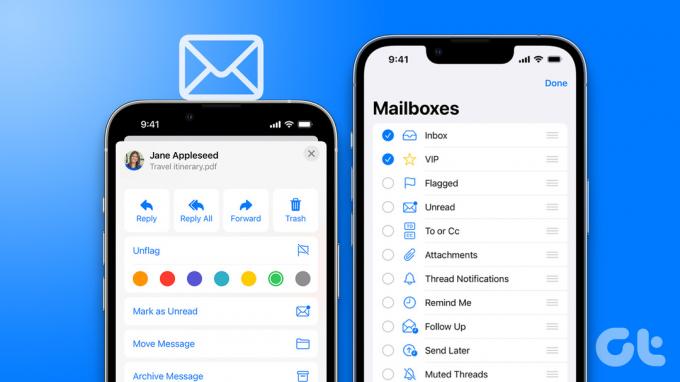
L'application Mail intégrée utilise des drapeaux et des expéditeurs VIP, Gmail s'appuie sur des étiquettes, tandis qu'Outlook dispose d'une boîte de réception ciblée et d'autres modules complémentaires pour organiser les e-mails en déplacement. Vérifions-les en action.
1. Organiser les e-mails sur Mail pour iPhone
Vous pouvez signaler les e-mails importants et créer de nouveaux dossiers personnalisés pour déplacer les e-mails pertinents vers un seul endroit.
Étape 1: Lancez l'application Mail sur votre iPhone.
Étape 2: Ouvrez "Toutes les boîtes de réception" pour vérifier les e-mails de tous les comptes de messagerie ajoutés.

Étape 3: Balayez vers la gauche sur un e-mail et sélectionnez Signaler. Vous verrez une petite icône de drapeau à côté d'un e-mail.


Vous devriez répéter la même chose pour tous les e-mails importants. Vous pouvez désormais vérifier tous ces e-mails à partir de la boîte de réception avec indicateur. Suivez les étapes ci-dessous pour activer la boîte de réception signalée sur Mail home.
Étape 1: Ouvrez l'application Mail et sélectionnez Modifier dans le coin supérieur droit.
Étape 2: Sélectionnez le bouton radio à côté de Flagged, et il apparaîtra en haut.


Créer des dossiers de courrier électronique
L'application Mail offre un autre moyen pratique de déplacer les dossiers associés vers un seul endroit. Vous pouvez créer des dossiers tels que Newsletter, Facture et Shopping et y déplacer les e-mails pertinents.
Étape 1: Ouvrez Mail sur votre iPhone et sélectionnez "Modifier" en haut.

Étape 2: Sélectionnez "Nouvelle boîte aux lettres".

Étape 3: Entrez le nom du dossier et sélectionnez l'emplacement de la boîte aux lettres. Vous pouvez ajouter un dossier à vos fournisseurs de messagerie Outlook, Gmail ou iCloud.

Étape 4: Appuyez sur Enregistrer dans le coin supérieur droit.
Étape 5 : Ouvrez une boîte de réception et balayez vers la gauche sur un e-mail. Sélectionnez "Plus".

Étape 6 : Appuyez sur "Déplacer les messages" et sélectionnez votre dossier nouvellement créé.


Vous pouvez répéter la même chose pour tous les e-mails associés et les déplacer sous un même parapluie.
2. Organiser les e-mails dans Gmail sur iPhone
Gmail est l'un des meilleures alternatives de messagerie sur iPhone. Il propose des étiquettes pour organiser les e-mails lors de vos déplacements. Vous pouvez également marquer des e-mails spécifiques comme "importants".
Étape 1: Téléchargez et installez Gmail depuis l'App Store.
Gmail pour iPhone
Étape 2: Connectez-vous aux comptes de messagerie Gmail, Outlook et iCloud.
Étape 3: Appuyez longuement sur un e-mail et appuyez sur le menu kebab (trois points) dans le coin supérieur droit.
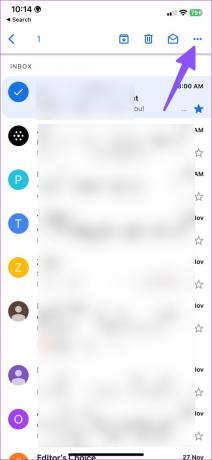
Étape 4: Sélectionnez "Marquer comme important".
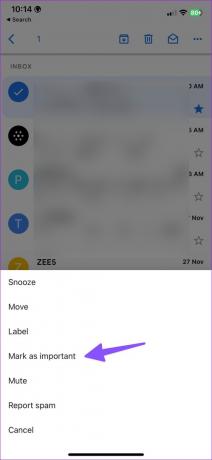
Vous pouvez marquer les e-mails pertinents comme "Important" et les parcourir depuis le menu hamburger.
Créer des étiquettes d'e-mail
Vous pouvez également créer de nouvelles étiquettes pour gérer les e-mails sur iPhone ou iPad. Voici ce que vous devez faire.
Étape 1: Ouvrez Gmail sur votre iPhone.
Étape 2: Appuyez sur le menu hamburger dans le coin supérieur gauche.
Étape 3: Sélectionnez "Créer nouveau".

Étape 4: Entrez le nom de l'étiquette et appuyez sur Enregistrer.
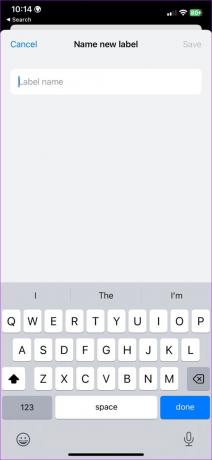
Étape 5 : Accédez à la boîte de réception Gmail et appuyez longuement sur un e-mail.
Étape 6 : Sélectionnez le menu à trois points et appuyez sur Libellé.
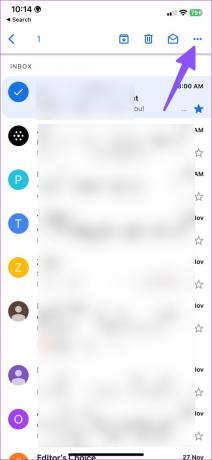

Étape 7 : Activez la coche à côté d'une étiquette et cliquez sur Terminé.

Gmail vous permet également de créer des règles pour attribuer automatiquement des étiquettes aux e-mails pertinents. Par exemple, vous pouvez attribuer une étiquette "Shopping" à tous les e-mails Amazon et eBay pour votre compte. Vous devrez utiliser Gmail Web sur le bureau pour créer une automatisation.
3. Organiser les e-mails dans Outlook sur iPhone
Outlook emballe "Focused Inbox" pour filtrer les messages importants des messages non pertinents. Vous pouvez l'activer à partir des paramètres d'Outlook.
Étape 1: Téléchargez et installez Outlook depuis l'App Store.
Outlook pour iPhone
Étape 2: Lancez Outlook et connectez-vous avec vos comptes de messagerie. Si la "boîte de réception ciblée" ne s'affiche pas pour vous, activez-la dans les paramètres.
Étape 3: Ouvrez le menu hamburger pour sélectionner Paramètres.


Étape 4: Activez la bascule "Boîte de réception ciblée".

Revenez à la boîte de réception principale et vous verrez la boîte de réception « Focus » et « Autre ».
Créer un nouveau dossier dans Outlook
Semblable à Gmail et Mail, Outlook vous permet également de créer des dossiers. Suivez les étapes ci-dessous pour créer plusieurs dossiers et y déplacer des e-mails.
Étape 1: Lancez l'application Outlook sur votre iPhone et appuyez longuement sur un e-mail.
Étape 2: Sélectionnez l'icône "Déplacer vers le dossier" en bas.

Étape 3: Appuyez sur l'icône "Ajouter un dossier" dans le coin supérieur droit.

Étape 4: Entrez le nom du dossier et appuyez sur "Créer".
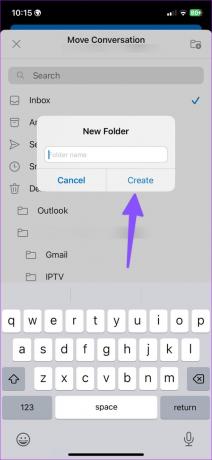
Étape 5 : Sélectionnez le dossier nouvellement créé et déplacez-y un e-mail.
Vous pouvez sélectionner plusieurs e-mails sur Outlook et répéter les étapes pour les organiser par dossiers. Vous pouvez également marquer les e-mails pertinents et les filtrer à partir du menu supérieur.
Gérez vos e-mails comme un pro
Si vous utilisez Gmail ou Outlook sur votre iPhone, nous vous recommandons vivement de configurer des règles (en utilisant la version Web) pour automatiser l'organisation des e-mails. Comment organisez-vous les e-mails sur votre iPhone? Partagez votre préférence dans les commentaires ci-dessous.
Dernière mise à jour le 07 décembre 2022
L'article ci-dessus peut contenir des liens d'affiliation qui aident à soutenir Guiding Tech. Cependant, cela n'affecte pas notre intégrité éditoriale. Le contenu reste impartial et authentique.
SAVIEZ-VOUS
Notion, l'application de productivité, a été fondée en 2013.
Écrit par
Parthe Shah
Parth travaillait auparavant chez EOTO.tech pour couvrir l'actualité technologique. Il est actuellement indépendant chez Guiding Tech, écrivant sur la comparaison d'applications, des didacticiels, des trucs et astuces sur les logiciels et plongeant profondément dans les plateformes iOS, Android, macOS et Windows.